Cara Menonaktifkan Tema WordPress: Panduan untuk Pemula
Diterbitkan: 2023-09-18Mempelajari cara menonaktifkan tema WordPress itu mudah. Platform WordPress memberi Anda akses ke berbagai cara untuk menonaktifkan tema dan itu adalah sesuatu yang dapat Anda lakukan dalam hitungan menit. Namun, menonaktifkannya dapat berdampak signifikan pada gaya dan fungsionalitas situs Anda.
Mengetahui cara menonaktifkan tema WordPress dengan aman adalah keterampilan yang akan berguna saat Anda mengembangkan situs Anda. Anda kemungkinan besar akan berganti tema beberapa kali dan mengikuti metodologi yang aman akan membantu menghindari “kerusakan” situs web Anda.
Pada artikel ini, kita akan membahas perbedaan antara menonaktifkan dan mencopot pemasangan suatu tema dan cara melakukannya dengan aman. Kemudian kami akan menunjukkan cara menonaktifkan tema WordPress dengan dua cara berbeda. Mari kita mulai!
Perbedaan antara menonaktifkan dan menghapus instalasi suatu tema
Menonaktifkan dan menghapus instalasi suatu tema bukanlah proses yang sama. Saat Anda menonaktifkan tema (atau plugin), filenya tetap berada di server. Temanya mungkin tidak aktif, namun Anda dapat mengubahnya kapan saja tanpa menginstal ulang.
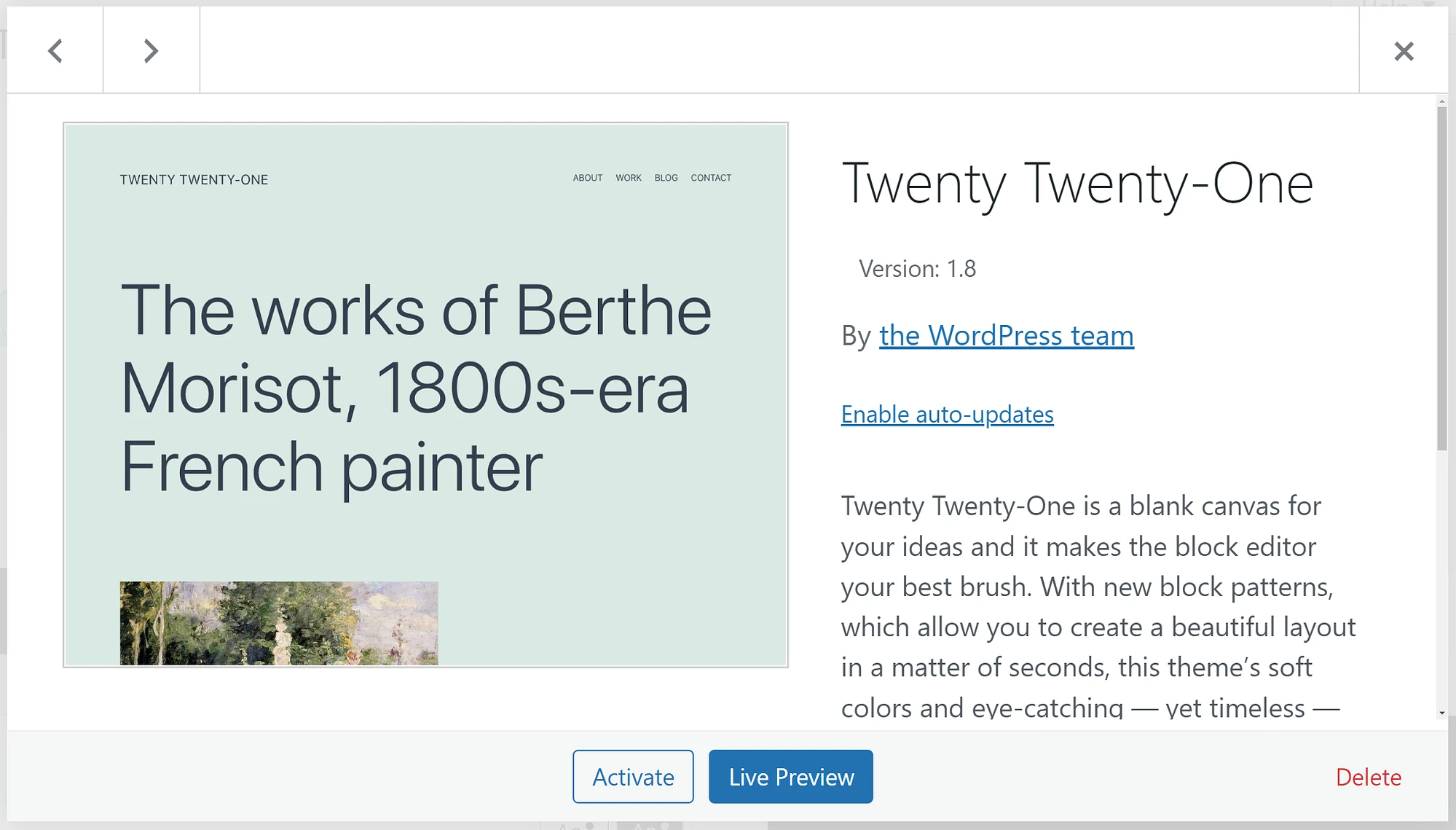
Biasanya, Anda menghapus tema yang tidak ingin Anda gunakan lagi. Itu mungkin karena tema tersebut sudah ketinggalan jaman atau karena Anda menjelajahi direktori tema WordPress untuk mencari opsi baru.
Anda dapat menonaktifkan tema karena alasan yang sama, namun ini juga merupakan proses yang terkadang kami rekomendasikan untuk memecahkan masalah kesalahan WordPress. Beberapa tema mungkin menyebabkan masalah kompatibilitas dengan komponen WordPress lainnya dan menonaktifkannya sebentar dapat membantu Anda mendiagnosis masalah tersebut.
Apa yang perlu dipertimbangkan sebelum (dan sesudah) menonaktifkan suatu tema
Mempelajari cara menonaktifkan tema WordPress itu sederhana, tetapi ini adalah proses yang dapat menyebabkan masalah teknis pada situs web Anda. Masalah yang paling langsung adalah ketika Anda menonaktifkan sebuah tema, WordPress akan menggunakan opsi lain secara default, yang berarti gaya situs Anda akan berubah secara drastis.
Jika tema sebelumnya juga menyertakan fitur seperti bagian unik, widget, atau pembuat halaman, peralihan tema tersebut dapat merusak beberapa fitur utama situs Anda. Bukan berarti Anda tidak boleh melakukannya, namun Anda harus melakukannya dengan aman.
Jika Anda akan mengubah tema situs atau menguji opsi baru, berikut cara melakukannya untuk menghindari dampak negatif pada situs Anda:
- Buat cadangan lengkap situs web Anda sebelum Anda menguji tema baru.
- Gunakan situs web pementasan untuk menguji tampilan dan fungsi situs Anda saat menonaktifkan tema atau mencoba tema baru.
Ini adalah langkah-langkah keamanan yang harus Anda ambil setiap kali Anda berencana membuat perubahan besar pada situs WordPress Anda. Mereka akan membantu Anda menghindari skenario di mana Anda kesulitan memperbaiki situs Anda saat situs tidak berfungsi dengan baik bagi pengguna.
Jika Anda tidak memiliki akses ke fungsionalitas pementasan melalui host web Anda (yang seharusnya), Anda dapat menguji perubahan di situs WordPress lokal atau menggunakan plugin pementasan. Dua opsi terakhir tersebut lebih rumit, tetapi keduanya bermanfaat dalam menjaga situs langsung Anda berfungsi dengan baik.
Cara menonaktifkan tema WordPress
- Nonaktifkan tema melalui dasbor
- Nonaktifkan tema melalui FTP
Ada dua cara yang bisa Anda lakukan untuk menonaktifkan tema di WordPress. Jika Anda memiliki akses ke dasbor, itulah pendekatan yang mudah. Namun, jika dasbor Anda terkunci karena alasan apa pun, Anda juga dapat menonaktifkan tema melalui File Transfer Protocol (FTP).
1. Nonaktifkan tema melalui dashboard️
Untuk menonaktifkan tema dari dasbor, buka Penampilan → Tema . Halaman ini akan menampilkan semua tema yang terpasang di situs web Anda dan menunjukkan mana yang aktif:
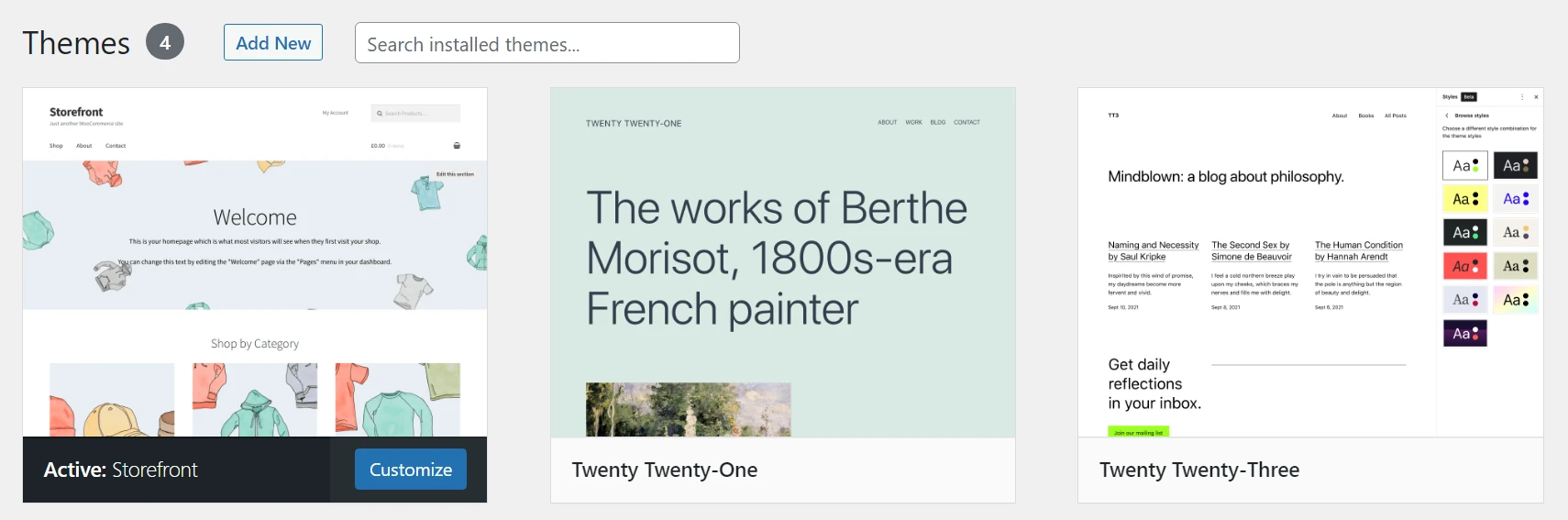
Untuk menonaktifkan tema, Anda perlu beralih ke opsi lain, karena WordPress selalu memerlukan tema yang aktif. Jadi, silakan pilih penggantinya. Saat Anda siap, arahkan mouse ke tema yang ingin Anda alihkan dan cari tombol Aktifkan , di samping opsi Pratinjau Langsung :
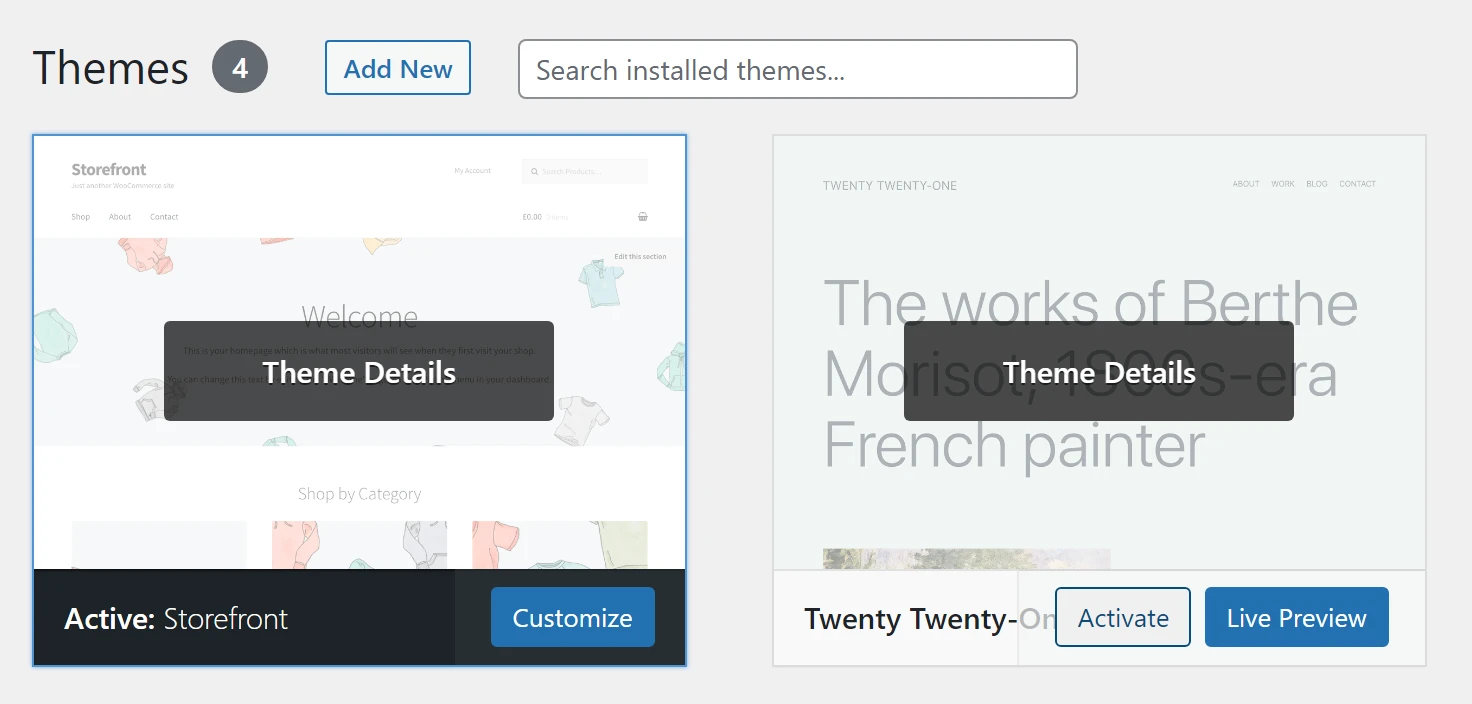
Klik Aktifkan dan selesai, WordPress akan beralih ke tema baru. Setelah Anda melakukan ini, lanjutkan dan kunjungi situs web Anda untuk melihat tampilannya dengan pilihan baru dan untuk memeriksa apakah semuanya berfungsi dengan benar.
Jika Anda telah menggunakan hal yang sama selama beberapa waktu, wajar jika ada bagian situs Anda yang “rusak” saat Anda beralih ke yang baru. Hal ini memang wajar, itulah sebabnya kami merekomendasikan pengujian tema WordPress baru dalam lingkungan pementasan.
2. Nonaktifkan tema melalui FTP
Jika Anda tidak memiliki akses ke dashboard karena kesalahan pada WordPress, Anda masih dapat menonaktifkan tema Anda melalui FTP. Untuk melakukan ini, sambungkan ke situs Anda menggunakan klien FTP seperti FileZilla, dan navigasikan ke folder wp-content/themes di direktori root WordPress:
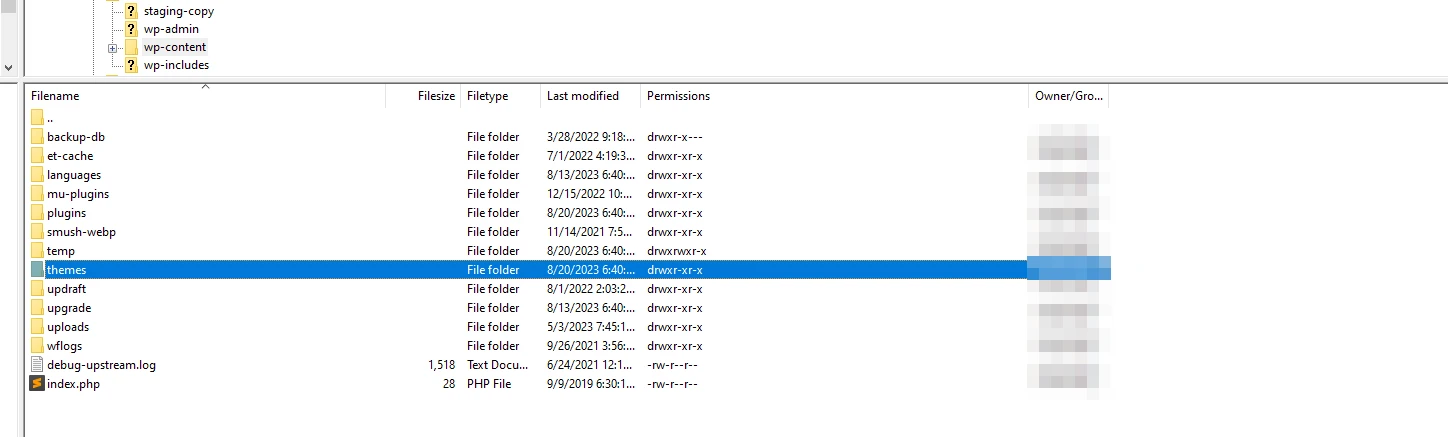
Di dalam direktori, Anda akan menemukan folder individual untuk setiap tema di situs web Anda. Namanya mungkin sedikit berbeda dari apa yang Anda lihat di halaman Tema dasbor, namun harus mudah dikenali:


Cari folder yang sesuai dengan tema aktif. Anda dapat mengklik kanan padanya dan memilih opsi untuk mengganti namanya. Jika Anda mengubah nama folder menjadi nama lain, WordPress tidak akan mengenalinya dan secara otomatis akan beralih ke tema aktif lainnya.
Anda juga dapat menghapus folder tema tersebut, yang sama dengan menghapus instalasinya. Dalam hal ini, WordPress juga akan menggunakan opsi lain secara default.
Kesimpulan
Meskipun menonaktifkan tema WordPress itu mudah, ada beberapa hal yang perlu diingat sebelum Anda melakukannya. Sama seperti perubahan besar lainnya pada situs Anda, kami menyarankan untuk membuat cadangan penuh dan menggunakan lingkungan pementasan untuk menguji berbagai hal sebelum menerapkannya. Dengan cara ini, Anda dapat menghindari kerusakan situs bagi pengguna.
Jika Anda yakin untuk menonaktifkan tema yang Anda gunakan, ada dua cara untuk melakukannya. Yang pertama adalah metode yang paling sering Anda gunakan kecuali Anda tidak memiliki akses ke dasbor:
- Nonaktifkan tema melalui dasbor.
- Nonaktifkan tema melalui FTP.
PS – Jika Anda sedang mencari tema baru dan belum menemukan tema yang Anda sukai, sebaiknya luangkan waktu beberapa menit untuk menelusuri pilihan tema berkualitas kami. Tema andalan kami, Neve, memiliki lebih dari 1.000 ulasan bintang lima dan aktif di lebih dari 300.000 situs web. Itu dikemas dengan banyak situs awal yang dibuat sebelumnya untuk tujuan apa pun, dan juga hadir dalam versi blok/FSE.
Apakah Anda memiliki pertanyaan tentang cara menonaktifkan tema WordPress? Mari kita bicarakan di bagian komentar di bawah!
